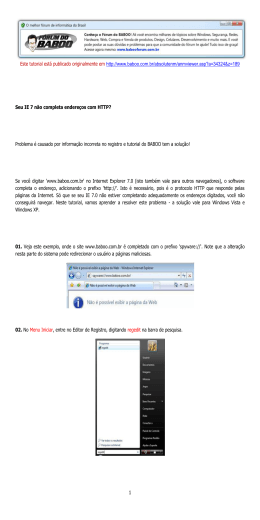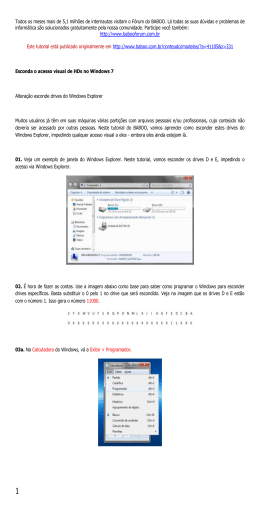Este tutorial está publicado originalmente em http://www.baboo.com.br/absolutenm/anmviewer.asp?a=32852&z=189 Dicas Gerais para o Windows Vista (parte 4) Mais uma coletânea de dicas simples para o Windows Vista Mais algumas dicas gerais do Windows Vista, personalizando a interface do sistema operacional – usando seus recursos para facilitar o gerenciamento de arquivos e – melhor ainda – economizando espaço em disco sem perder nenhuma funcionalidade em sua máquina! 01. Ícones grandes na barra de tarefas 01a. Se você acha que os ícones usados na barra de tarefas são muito pequenos, primeiramente, clique com o botão de contexto do mouse (normalmente é o botão direito) e desmarque a opção Bloquear a Barra de Tarefas. 01b. Agora clique com o botão de contexto do mouse na barra de inicialização rápida e aponte para Exibir > Ícones Grandes. 1 Este tutorial está publicado originalmente em http://www.baboo.com.br/absolutenm/anmviewer.asp?a=32852&z=189 01c. E veja como os ícones ficam bem maiores! 02. Windows Vista SP1 ocupa muito espaço? Elimine o desinstalador! 02a. Se você acha que o Windows Vista Sp1 ocupa muito espaço em disco, está certo. Isto porque o pacote de atualizações faz backup de todos os arquivos modificados, para recuperá-los, caso você deseje remover o SP1. Mas, se você limpar estes arquivos, poderá recuperar em média 1GB de espaço. Para isto, abra o Prompt de Comando em modo administrativo... 02b. ... e execute o utilitário vsp1cln.exe. Este utilitário apaga todos os rastros deixados pela instalação do SP1 e elimina qualquer possibilidade de remoção do pacote de atualização – com a exceção (óbvia) de formatar o sistema. 2 Este tutorial está publicado originalmente em http://www.baboo.com.br/absolutenm/anmviewer.asp?a=32852&z=189 03. Empilhar arquivos no Windows Explorer 03a. Se uma pasta tem vários arquivos e você quer trabalhar apenas com alguns poucos, nada melhor que empilhar o conteúdo da pasta usando uma das várias formas do Windows Vista. Veja na classificação nome, por exemplo. Podemos exibir apenas arquivos que iniciam com alguma letra específica ou simplesmente empilhá-los com base nesta mesma classificação (Empilhar por Nome). 03b. Veja que o Windows Vista criou ‘pastas virtuais’ com base na primeira letra dos arquivos – o que facilita (e muito!) na hora de escolher grupos específicos de arquivos. 03c. Há várias outras classificações, como (no caso de fotos) a data de criação da mesma (Tirada em). 3 Este tutorial está publicado originalmente em http://www.baboo.com.br/absolutenm/anmviewer.asp?a=32852&z=189 03d. Há várias formas de se usar o recurso de Empilhar arquivos no Windows Vista. Se o Windows Explorer não está exibindo a forma que você deseja, basta clicar com o botão de contexto do mouse numa área onde não há nenhuma classificação possível e escolher a opção Mais.... 04. Botão “Subir Pasta” de volta ao Windows Vista! 04a. É exatamente o que o utilitário Mavis Up Button faz com o Windows Explorer. Note o botão verde ao lado dos botões de Voltar e Avançar.... Infelizmente, o programa é pago (cerca de R$ 9,00) e não funciona nas caixas de diálogo, como Salvar e Abrir. 4
Download